Împreună cu toate lucrurile noi din Windows 8 pe care le urați sau le place, cum ar fi ecranul de pornire și butonul de pornire lipsă, există o mulțime de caracteristici de fundal care sunt foarte bune și utile. Una dintre aceste caracteristici este spațiile de stocare . Această caracteristică este, de asemenea, în Windows 10. Deci, care sunt spațiile de stocare și cum le puteți utiliza în Windows 8 și Windows 10?
Spațiile de stocare vă permit, în principiu, să vă luați mai multe unități de hard disk și să le combinați în bazine de stocare și spații de stocare (vom explica diferența mai târziu) și să le folosiți fie pentru a crea stocare rapidă a zgârieturilor, fie pentru stocarea redundantă a datelor. În stil clasic Microsoft, este vorba de a face procesul atât de simplu și simplu încât oricine să o poată face.
Deși este extrem de ușor de a lucra și de o treabă excelentă în general, super-simplificarea unei probleme complexe normale cauzează unele probleme. Din fericire, dacă știți câteva lucruri înaintea timpului înainte de a crea spații de depozitare, vă va plăcea această nouă caracteristică.
Ce puteți crea cu un spațiu de stocare?
În primul rând, să vorbim despre ceea ce puteți realiza cu un spațiu de stocare. Pentru a începe, trebuie să creați un spațiu de stocare . Acestea sunt în principiu o colecție de discuri de diferite tipuri și dimensiuni, care vor acționa ca un bazin de stocare.
Puteți conecta o gamă largă de tipuri diferite de unități, inclusiv USB, SATA, SCSI, iSCSI, SSD și SAS. Nu numai că, dar unitățile nu trebuie să aibă aceeași dimensiune. Dacă ați jucat vreodată în jur cu un dispozitiv standard RAID, veți ști că în mod normal, toate unitățile trebuie să aibă aceeași dimensiune. Nu la fel cu spațiile de depozitare.
După ce aveți o piscină de discuri, puteți crea spații de depozitare deasupra bazinului. Fiecare spațiu apare ca o unitate logică de disc în Windows. Apoi, puteți să-l utilizați ca și cum ați putea orice altă unitate. Când creați un spațiu de stocare, veți avea trei opțiuni:
Simplu (fără reziliență) - Ați folosi un spațiu simplu de stocare pentru datele pe care doriți să le puteți scrie pe disc rapid, dar nu au copii de rezervă. Acest tip de unitate este numit disc de zgâriat și poate fi utilizat pentru editare video sau pentru fișiere de imagine mari etc. Utilizați numai pentru scrierea rapidă a discurilor. Acest lucru este echivalent cu RAID 0 pentru cei care cunosc chestiile tehnice.
Oglinda cu două sensuri / în trei direcții - aceasta este cea mai bună opțiune și în principiu scrie date pe două discuri sau pe trei discuri simultan, astfel încât să aveți mai multe copii ale datelor. Oglindirea în două sensuri necesită cel puțin două unități și oglindirea în trei căi necesită cel puțin 5 unități. Sunt necesare cinci unități, deoarece acestea trebuie să vă protejeze datele în caz de defectare a două hard disk-uri. Acest lucru este echivalent cu RAID 1.
Paritate - cu paritate, aveți nevoie de cel puțin 3 hard disk-uri și veți ajunge mai mult spațiu decât dacă ați folosit oglindire. Cu toate acestea, paritatea determină o scădere a performanței datorită algoritmilor utilizați pentru citirea și scrierea datelor pe discuri. Veți obține mai puțin spațiu folosind oglindirea, dar o performanță mai rapidă. Acest lucru este echivalent cu RAID 5.
Când vine vorba de spațiul de stocare, paritatea are câteva viteze oribile de scriere, ceea ce nu merită să fie folosit. În mod normal, paritatea (RAID 5) este minunată și folosită tot timpul pe servere, dar asta se datorează hardware-ului RAID. Cu spații de stocare, toate acestea se fac folosind software. Software-ul RAID este considerabil mai lent și în acest caz este foarte lent. Sperăm că este ceva ce Microsoft rezolvă în cele din urmă pentru că ar fi cea mai bună opțiune dacă nu pentru viteză.
Cealaltă problemă cu modul paritate este că, dacă utilizați un număr greșit de discuri sau dimensiuni sălbatice diferite pentru discuri, nu veți primi erori, dar veți fi difuzate în tot felul de probleme. Champs-urile de la Ars Technica explică în detaliu cu testele lor, dar în principiu datele nu sunt reechilibrate corespunzător dacă folosiți 3 discuri și când adăugați discuri noi la piscină. Deci, discurile care sunt deja aproape de plin devin pline chiar dacă ați putea adăuga un nou disc care are o mulțime de spațiu liber.
Configurarea unui spațiu de stocare
Pentru a începe, faceți clic pe Start din Windows și căutați spații de stocare. Veți începe prin crearea unui fond de stocare:
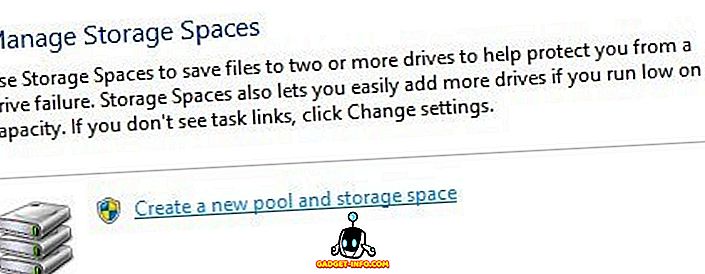
Acum trebuie să alegeți discurile pe care doriți să le utilizați pentru piscina dvs. de stocare. Dischetele nu trebuie formatate în prealabil.

Odată ce ați selectat discurile, continuați și faceți clic pe Creare grup . Acest lucru va crea bazinul de stocare și următorul ecran vă va aduce la crearea unui dialog de spațiu de stocare .

Aici puteți da un nume discului dvs., alegeți litera unității, alegeți sistemul de fișiere și multe altele. Implicit, este setat la NTFS, dar puteți alege și REFS, care reprezintă un sistem de fișiere rezilient și va fi viitorul sistem de fișiere pentru Windows în câțiva ani. REFS este încă în curs de dezvoltare și ar trebui să fie utilizat numai dacă cunoașteți cu adevărat detaliile tehnice din spatele ei, în caz contrar pur și simplu stick cu NTFS pentru acum. Consultați acest post pentru câteva informații despre REFS și mai multe detalii despre spațiile de stocare.
Sub Tip de rezistență, veți vedea opțiunile pe care le-am menționat la începutul articolului. În cazul meu, am două hard drive-uri, așa că am de gând să folosesc oglinda bidirecțională. Dimensiunea originală a discurilor a fost de 10 GB fiecare și cu oglindă bidirecțională avem numai 18, 5 GB pentru a crea spațiu de stocare din cauza costurilor generale. Deoarece este o copie exactă pe ambele unități, numai jumătate din aceste 18, 5 GB (8, 75) se utilizează efectiv pentru stocarea datelor. Cu paritate, veți obține aproximativ 12 până la 13 GB, dar cu succesul lovit.
Există o opțiune numită Dimensiune pe care o puteți modifica și afirmă că puteți face spațiul de stocare mai mare decât piscina de stocare efectivă. Deci, ce înseamnă asta și de ce ați vrea să o faceți? Aș putea schimba valoarea la 30 GB și se va afișa ca disc de 30 GB în Windows. Cu toate acestea, când începe să se umple aproape de limita fizică de 8, 75, puteți adăuga pur și simplu un alt disc pentru a mări spațiul. Eu personal nu găsesc acest lucru foarte util, deoarece puteți uita cât de mult spațiu de fapt aveți.
De asemenea, sistemul nu vă avertizează atunci când atingeți limita dacă nu deschideți manual spațiile de stocare. Aceasta este o problemă deoarece, odată ce discul fizic este plin, întreaga unitate doar nu se montează și dispare. Deci, vă sugerez să lasați doar valoarea dimensiunii pentru a fi exact cantitatea de spațiu fizic de acolo.

Cam asta e tot! Acum, discul va apărea și puteți începe copierea datelor pe unitate. Puteți fi siguri că datele dvs. sunt acum copiate pe mai multe discuri! Este cu siguranță o caracteristică foarte puternică pentru consumatorul mediu. Cu prețurile pe hard discuri atât de ieftine în aceste zile, puteți adăuga cu ușurință câteva discuri pe desktop și fie creșteți performanța, fie creșteți redundanța.

Acum, când reveniți în spațiul de stocare, veți vedea starea pentru piscina dvs. de stocare curentă. Puteți vedea cât spațiu este utilizat și adăugați unități suplimentare, dacă este necesar.
În ansamblu, este o caracteristică excelentă și funcționează foarte bine, cu excepția câtorva cazuri legate de paritate, care sperăm că vor fi reparate în viitorul apropiat. Dacă aveți întrebări legate de configurarea unui spațiu de stocare pe Windows 8 sau Windows 10, postați un comentariu și vom încerca să vă ajutăm. Bucurați-vă!

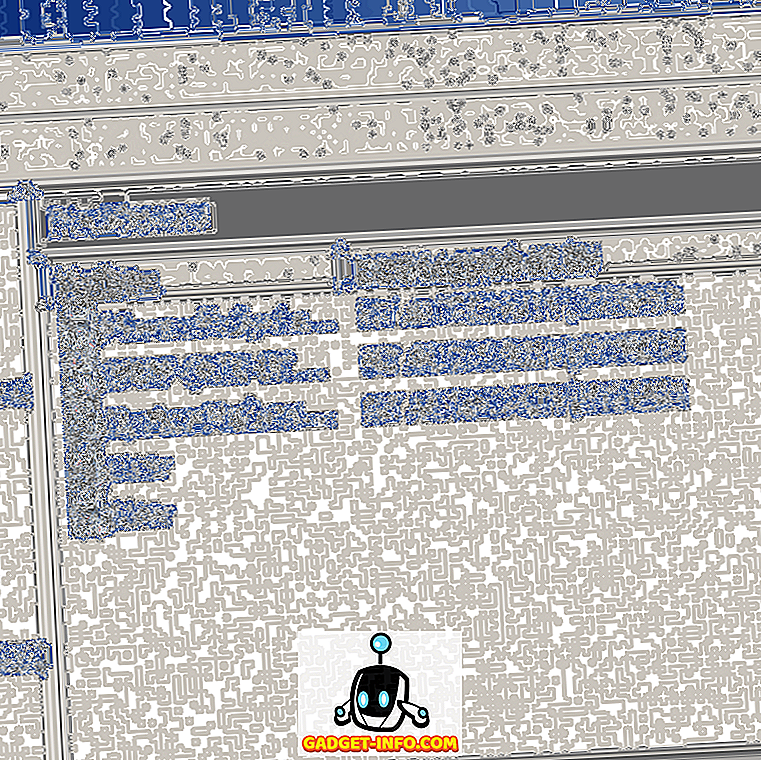
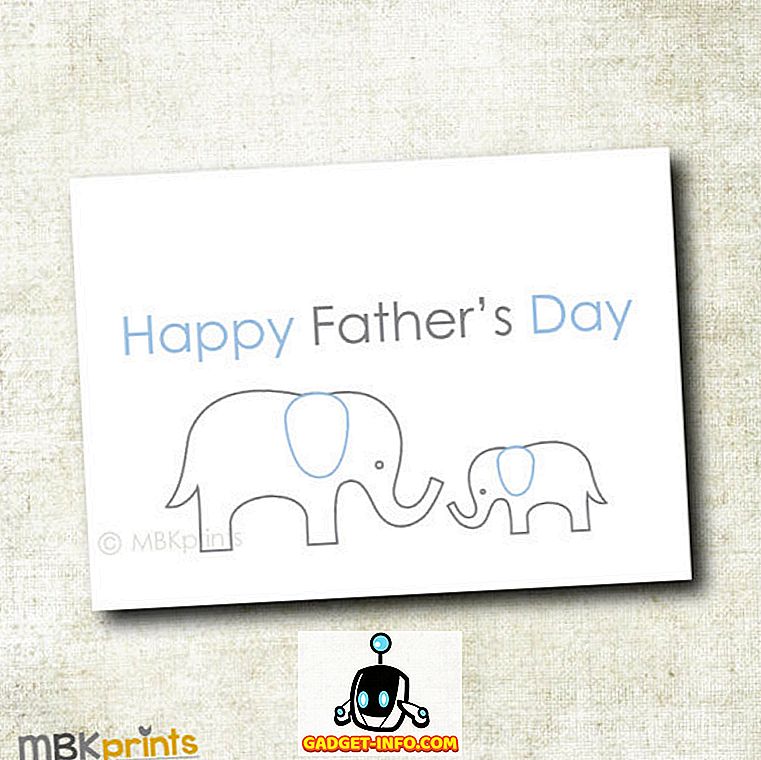





![cea mai bună galerie - O parodie a social media [Video]](https://gadget-info.com/img/best-gallery/213/parody-social-media.jpg)
